ビデオをレタッチするためのビデオ編集アプリケーションが市場にたくさんあります。 ただし、それらのほとんどは高価です。 たとえば、Adobe PremiereProの料金は月額$ 20.99です。 ビデオを無料でめくることができるかどうか疑問に思うかもしれません。 実際、いくつかのオープンソースプロジェクトはあなたのニーズを満たすことができます。 例えば、 HandBrakeはビデオを回転および反転させることができます 支払いを求めずに。 さらに、このガイドではハウツーについて詳しく説明しています。

オープンソースソリューションとして、 ハンドブレーキ 主にビデオコンバーターとして使用されます。 ただし、フリーウェアには、ビデオの反転など、多くのカスタムオプションやボーナス機能があります。 多くのユーザーがHandBrakeでビデオを反転する機能を見つけるのが難しいと不満を言っていることを考慮して、以下の手順を共有します。
ステップ 1無料のビデオフリッピングソフトウェアを実行します。 お持ちでない場合は、公式サイトから直接ダウンロードしてください。
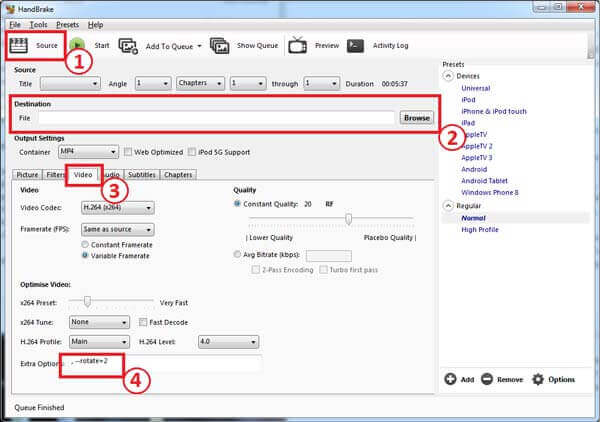
ステップ 2に行きます ソース or オープンソース メニューをクリックし、反転するビデオファイルを開きます。 次に、をクリックします ブラウズ ボタンの 開催場所 セクションを作成し、宛先パスを設定します。
ステップ 3プルダウン コンテナ メニューを選択し、適切な出力形式を選択します。 HandBrakeはサポートします MP4 および MKV。 次に、右側の[プリセット]パネルからプリセットを選択します。
ステップ 4頭に ビデオ 下部にあるタブをクリックして、 追加オプション or 高度なオプション ボックスに入力し、適切なコードを入力します。
、-rotate = 1 HandBrakeでビデオをXフリップすることを意味します
、-rotate = 2 ビデオをy-flippingすることを意味します
、-rotate = 5 ビデオを時計回りに90度回転させ、yフリップすることを意味します
、-rotate = 7 ビデオを時計回りに270度回転させ、yフリップすることを意味します
先端:HandBrakeの公式ウェブサイトのドキュメントから他のオプションを見つけることができます。
ステップ 5クリック プレビュー 上部のリボンのメニューを表示して、効果を確認します。 最後に、をクリックします エンコードを開始する or 開始 HandBrakeからフリップビデオを保存するメニュー。
Note:残念ながら、HandBrakeはビデオの反転に関する直感的なオプションやメニューを提供していないため、コマンドラインを使用する必要があります。
平均的な人にとっては、コマンドラインが原因でHandBrakeでビデオを反転するのはまだ少し複雑です。 幸いにも、 ブルーレイマスタービデオコンバーターアルティメット 使いやすいGUIで同じ効果を得るのに役立ちます。
HandBrakeの最良の代替品の主な機能
ステップ 1ビデオをインポートする
コンピューターにHandBrakeをインストールする限り、HandBrakeの最良の代替品を開始します。 PCとMacの両方と互換性があります。 クリックして展開します ファイルの追加 左上のメニューを選択し、 ファイルの追加 or フォルダの追加 ターゲットビデオを開くオプション。

ステップ 2ビデオをめくる
次に、 編集 ビデオタイトルの下にあるボタンをクリックして、エディタウィンドウを開きます。 に向かう 回転と切り抜き ウィンドウの上部からタブを選択し、 回転 範囲。 XNUMXつのアイコンがあります。 反時計回りに90度回転, 時計回りに90度回転します, 水平方向に反転, 垂直に反転。 必要に応じて適切なものを選択し、で効果を確認してください 出力 パネル。 クリック OK 目的の結果が得られたら、ボタンをクリックします。

ステップ 3ビデオをエクスポート
に宛先フォルダを設定します に保存 ホームインターフェイスに戻ると、下部にあるボックス。 最後に、をクリックします すべて変換 ビデオを保存するボタン。

HandBrakeでビデオを反転できないのはなぜですか?
HandBrakeでビデオを反転することに関連する機能を取得することはできません。 代わりに、コマンドラインを入力する必要があります 追加オプション or 高度なオプション ボックス。
HandBrakeは本当に無料ですか?
はい、HandBrakeはオープンソースプロジェクトであり、開発者チームによってリリースされているため、完全に無料で使用できます。 さらに、サポートを提供するコミュニティがあります。
ハンドブレーキをダウンロードするのに最適な場所はどれですか?
HandBrake.frは、HandBrakeをダウンロードできる唯一の公式の場所であることに注意してください。 HandBrakeには多くの非公式のミラーがあり、それらのほとんどは合法的なバージョンを提供していますが、提供していないものもいくつかあります。
ここで、HandBrakeでビデオを反転する方法をマスターする必要があります。 無料で安全に使用できますが、コマンドラインを使用して編集する必要があります。 したがって、平均的な人や初心者には適していません。 一方、Blu-ray Master Video Converter Ultimateは、使いやすいだけでなく、HD出力を生成することもできます。 他に問題がある場合は、以下に書き留めてください。
もっと読書
Web用のビデオを圧縮するための3つの最高のビデオコンプレッサーツール
Webサイトのビデオのサイズを小さくするにはどうすればよいですか? ウェブサイトのビデオはどのサイズにする必要がありますか? この投稿では、品質を損なうことなくWeb用にビデオを圧縮する3つの方法について説明しています。
iPhoneでビデオをマージする方法は? iPhoneで2つのビデオクリップを3つにマージできますか? この投稿では、iPhoneでXNUMXつまたは複数のビデオをマージするXNUMXつの方法を共有しています。
ビデオにバックグラウンドミュージックまたはオーディオトラックを追加する3つの簡単な方法
MP4ビデオに音楽を追加するにはどうすればよいですか? ビデオのオーディオを置き換える方法は? オーディオとビデオをオンラインでマージする方法は? この投稿から、ビデオにオーディオを追加する3つの方法を学びます。
3つ以上のビデオを一緒にマージするXNUMXつの簡単な方法透かしなし
オンラインでビデオを並べてマージする方法は? 3つのビデオを組み合わせる方法は? 透かしなしでビデオを無料でマージする方法は? ビデオをマージするXNUMXつの方法を学びます。